Cara Memperbesar Resolusi Foto (Pembahasan Lengkap)
Sebagai gambaran saja untuk Anda Pembahasan Lengkap. blogspot. com adalah sebuah situs yang mengupas tentang banyak sekali hal, mulai dari materi pelajaran, definisi, hingga pengetahuan umum dan banyak lagi lainnya. Seperti contohnya yang akan kita kupas hari ini yaitu tentang Cara Memperbesar Resolusi Foto. Baiklah tanpa berpanjangkata lagi, yuk langsung disimak saja ulasannya.
Pembahasan Lengkap Cara Memperbesar Resolusi Foto
Untuk memperjelas kualitas foto, kamu dapat menggunakan cara memperbesar resolusi foto tersebut.
Lalu bagaimana caranya untuk memperbesar resolusi foto tanpa merusak foto tersebut?. Simak artikel berikut ini.
Memperbesar Resolusi Foto di Photoshop
Salah satu aplikasi paling terkenal untuk editing foto yaitu Photoshop.
Dengan menggunakan Photoshop kamu dapat mengubah resolusi gambar yang tadinya rendah menjadi beresolusi tinggi tanpa merusaknya.
Langkah 1: Masukkan Gambar ke Photoshop
Setelah membuka gambar di Photoshop, selanjutnya klik tab Image lalu pilih Image Size pada menu drop-down yang muncul.
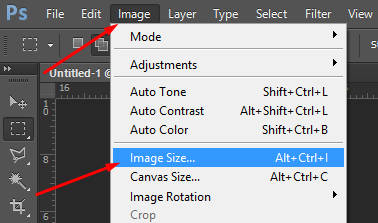
Langkah 2: Resample Image
Beri tanda centang pada opsi Resample dan Constrain Proportions untuk menjaga dimensi gambar agar tidak berubah.
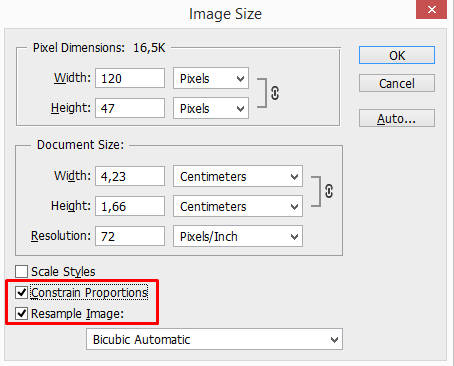
Langkah 3: Tingkatkan Resolusi Gambar
Tambahkan nilai Width atau Height untuk memperbesar gambar, tambahkan juga nilai Resolution agar resolusi gambar semakin tajam.
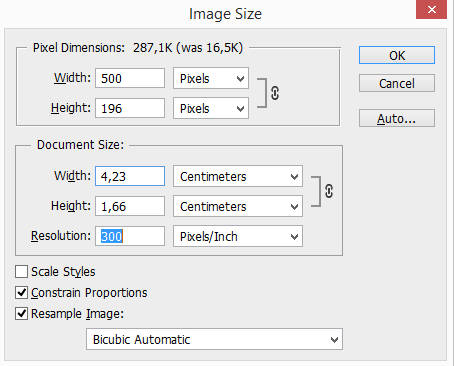
Kamu juga bisa menambahkan nilai Reduce Noise untuk menghindari gambar yang pecah. Jika sudah klik OK.
Memperbesar Resolusi Gambar dengan Fotophire Maximizer
Jika kamu kurang ahli dalam Photoshop, kamu juga bisa meningkatkan resolusi foto tanpa menggunakan Photoshop.
Sebagai alternatif kamu bisa menggunakan aplikasi dari Wondershare yaitu Fotophire Maximizer.
Berikut cara meningkatkan resolusi gambar di PC tanpa Photoshop:
Langkah 1: Install dan Buka Fotophire Maximizer
Sebelumnya kamu harus mengunduh dan menginstall aplikasi Fotophire ini ke PC kamu.
Jika sudah terpasang, buka aplikasi tersebut lalu pilih opsi Photo Maximizer.
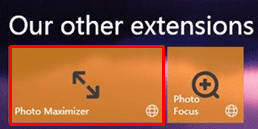
Langkah 2: Tambahkan Foto
Klik tombol Open lalu pilih foto yang akan kamu ubah resolusinya.
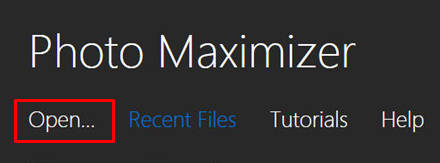
Langkah 3: Maksimalkan Resolusi Foto
Klik opsi Maximizer yang ada di bilah jendela sebelah kanan. Tambahkan nilai Resolution.
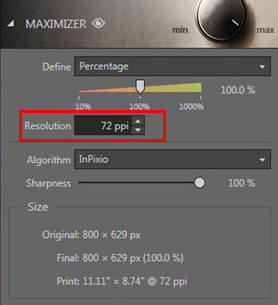
Langkah 4: Simpan Gambar
Klik icon Save untuk menyimpan perubahan tersebut.
Memperbesar Resolusi Foto di Mac
Bagi kamu pengguna Mac juga bisa menambahkan resolusi foto hanya dengan menggunakan aplikasi Preview.
Langkah 1: Buka Aplikasi Preview
Buka folder Application lalu buka Preview. Setelah terbuka, klik tab File lalu pilih Open. Pilih gambar yang akan kamu tingkatkan resolusinya.
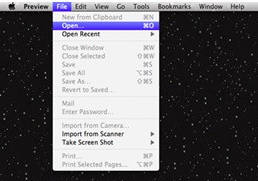
Langkah 2: Buka opsi Tools
Setelah gambar terbuka, klik tab Tools kemudian pilih opsi Adjust Size.
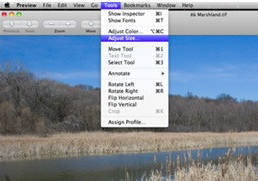
Langkah 3: Tingkatkan Resolusi
Akan muncul sebuah jendela baru, centang opsi Scale Proportionally dan Resample Image agar dimensi gambar tidak berubah saat diedit.
Selanjutnya tambahkan nilai Height atau Width untuk memperbesar ukuran gambar. Tambahkan juga nilai Resolution untuk meningkatkan resolusi gambar agar tidak pecah.
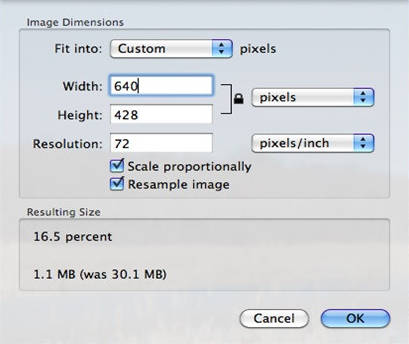
Langkah 4: Simpan Gambar
Klik tab File lalu pilih opsi Save as untuk menyimpan gambar sebagai file baru.
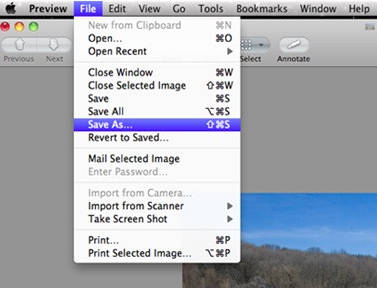
Memperbesar Resolusi Gambar secara Online
Jika kamu tidak memiliki semua aplikasi yang dibutuhkan dan kamu tidak ingin mendownloadnya terlebih dahulu, kamu bisa menggunakan cara berikut.
Langkah 1: Buka FotoJet
Jalankan web browser kamu lalu buka fotojet.com. Setelah itu pilih opsi Edit Photo.
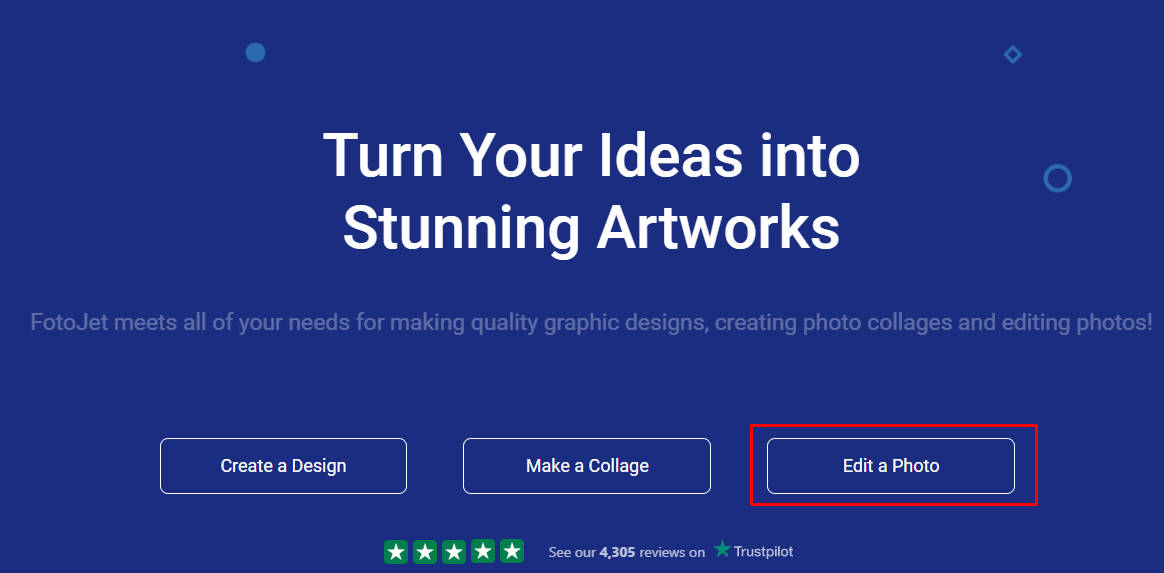
Langkah 2: Masukkan Gambar
Klik opsi Open lalu pilih Computer kemudian pilih foto yang akan kamu tingkatkan resolusinya.
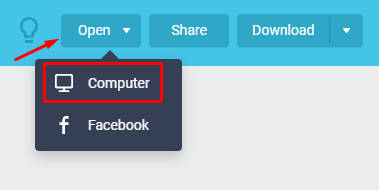
Langkah 3: Tingkatkan Resolusi
Pilih opsi Resize yang ada di bagian Basic Option. Tambahkan nilai tinggi dan lebar gambar. Klik Apply untuk menerapkan.
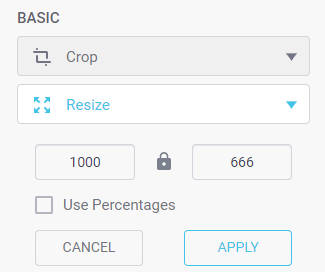
Memperbesar Resolusi Foto di Android
Terdapat berbagai jenis aplikasi editing di Android yang bisa kamu gunakan untuk meningkatkan resolusi gambar. Salah satunya yaitu Photo Resizer.
Untuk menggunakan aplikasi tersebut, kamu harus mendownloadnya terlebih dahulu melalui Play Store atau tombol download di bawah ini.
Photo Resizer - Resize & Crop (Free+, Google Play) →
Langkah 1: Buka Aplikasi Photo Resizer
Jalankan aplikasi Photo Resizer lalu buka foto yang akan kamu ubah resolusinya.
Langkah 2: Ubah Resolusi
Pilih resolusi gambar yang kamu inginkan. Kamu juga bisa membuat resolusi sendiri dengan memilih opsi Custom.
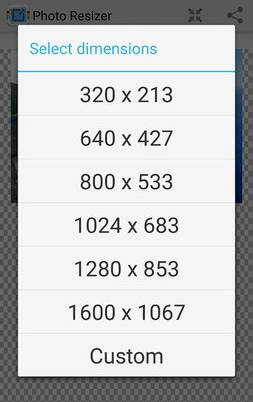
Langkah 3: Simpan Perubahan
Klik Save untuk menyimpan gambar tersebut.
Jika kamu ingin mencetak foto tersebut, pastikan ukuran foto yang kamu gunakan sesuai dengan ukuran standar yang berlaku.
The post Cara Memperbesar Resolusi Foto appeared first on Berakal.
ARTIKEL PILIHAN PEMBACA :
Comments
Post a Comment